
Recopilación de buenas prácticas para ganar productividad en Windows 10:
- Ancla en el menú de Inicio o en la barra de tareas tus programas más utilizados. Por el contrario elimina las de publicidad, o las que no te interesen que vienen por defecto en el sistema. Así obtendrás un mosaico con tus aplicaciones favoritas.
- Utiliza los escritorios virtuales de Windows 10 para separar el trabajo del ocio, o por actividades como la programación del diseño gráfico.
- Utiliza la cinta de opciones del explorador de Windows cuando abras una carpeta, allí encontrarás más opciones para realizar que en el menú contextual.
- Muestra las extensiones de los ficheros y las carpetas ocultas o de sistema. Para usuarios avanzados disponer de la máxima información de sus ficheros es fundamental.
- Desde el Panel de control / Sistema y seguridad / historial de archivos podemos mantener una copia de seguridad de todas las versiones que se generan al modificar un archivo.
- Configurar las notificaciones y alertas automáticas puede resultar muy útil porque dependiendo de los casos más que informar nos despistan de nuestra tarea principal.
- Configurar las opciones de energía conforme a nuestras necesidades puede ahorrarnos mucho dinero al cabo de un año.
-
- PC encendido de manera continua durante un año puede consumir aproximadamente 227$ / unos 200 € en electricidad.
-
- Esta cantidad puede variar dependiendo de la zona.
-
- En cualquier caso por el medioambiente y por nuestra economía merece la pena tenerlo optimizado.
- En Configuración / Sistema / Almacenamiento se puede consultar la tasa de ocupación en el disco de archivos y carpetas como:
-
- Sistema y reservado,
- Aplicaciones y juegos,
- documentos,
- imágenes,
- música,
- vídeos,
- correo, etc.
De esta manera podemos desinstalar o borrar o moverlos a otros dispositivos de almacenamiento en caso de quedarnos sin espacio libre.
⭐⭐⭐⭐⭐
Para usuarios avanzados:
1) Tocando el registro de Windows 10 se puede cambiar su funcionamiento. Por ejemplo, podemos quitar el fondo con la ventana de Windows 10 que aparece en la pantalla de inicio de sesión añadiendo el siguiente valor: DisableLogonBackgroundImage en:
- HKEY_LOCAL_MACHINE\SOFTWARE\Policies\Microsoft\Windows\System
- Es un valor del tipo DWORD (32-bit) y le damos el valor 1 en Hexadecimal.
Recuerda que tocar el registro de Windows 10 puede alterar el funcionamiento habitual o dejar inservible tu equipo.
Para ello, recomendamos realizar una copia de seguridad del mismo para poderlo restaurar en caso de necesitarlo.
Para editar el registro de Windows 10 teclea en Ejecutar el comando Regedit. Muévete por el árbol de directorios hasta llegar a la carpeta System y allí crea un nuevo valor según lo indicado.
2) Con el Firewall de Windows podemos controlar qué programas tienen acceso a Internet y cuáles no. Por ejemplo podemos evitar actualizaciones de determinados programas.
3) Para desactivar ciertas funciones o programas de Windows 10 podemos recurrir a programas de terceros que simplifican el proceso.
Es el caso de Nodefender para aquellos que no deseen activar la seguridad de Windows 10 o sustituirla por otro software. Igual ocurre con el asistente de voz Cortana, en esta entrada explicamos cómo.
📄 Notas: Seguiremos añadiendo más trucos en próximas entregas.
Volver al Índice del tutorial de Windows …
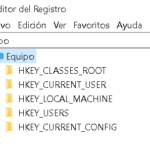





tilogracia22 dice:
Muchas gracias por compartir estos truquillos tan prácticos para neófitos del Windows 😉 🙂